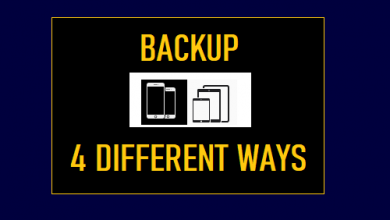Идеальное решение для передачи музыки с MP3-плеера на iPhone

[ad_1]
📱⭐
«Как перенести музыку с моего MP3-плеера в iTunes, чтобы я мог импортировать ее на свой iPhone?» — обсуждения.apple
Вам интересно, как вы можете импортировать музыку с вашего MP3-плеера и поместить ее на свой iPhone? Это общая проблема для людей, которые переходят с другого устройства на экосистему iOS. Хотя вы могли бы подумать, что процесс будет простым, из-за различных ограничений Apple и ограничений игроков, вам придется использовать обходной подход. Вы не можете просто напрямую перейти с MP3-плеера на iPhone.
Вместо этого вот что вы делаете:
Как перенести музыку с MP3-плеера на iPhone
Это будет двухэтапный процесс: сначала вы извлекаете музыку из своего MP3-плеера, а затем импортируете музыку на свой iPhone с помощью iTunes. То, как именно вы извлекаете музыку, зависит от вашего MP3-плеера, но большинством из них можно управлять аналогично внешнему USB-накопителю (если это не iPod).
Вот обзор основных методов, в зависимости от вашего MP3-плеера:
- Часть 1: Для iPod
- Часть 2: Для MP3-плееров других марок
- Часть 3: Для PSP
Для iPod
Шаг 1. Скопируйте музыку с iPod в медиатеку iTunes.
1. Подключите ваш iPod к компьютеру, и он отобразит ваш iPod в «Компьютер/Этот компьютер».
2. Перейдите в «Инструменты»> «Параметры папки», а затем нажмите «Просмотр».
3. Установите флажок «Отображать скрытые файлы и папки» в раскрывающемся меню.
4. После этого вы найдете папку «iPod_Control» в папке «Компьютер/Этот компьютер».
5. Войдите в эту папку, и вы увидите папку «Музыка» iPod.
6. Скопируйте и вставьте эти песни на свой компьютер, но учтите, что все песни будут иметь странные названия и сохраняться в случайном порядке.
7. Откройте iTunes и выберите «Файл > Добавить файл в библиотеку».
8. Найдите и выберите музыкальные файлы и нажмите «Открыть». Вся музыка с iPod будет добавлена в iTunes.

Шаг 2. Синхронизируйте iTunes Music с iPhone
1. Теперь вы можете отключить iPod и подключить iPhone.
2. Когда iTunes обнаружит iPhone, щелкните вкладку устройства в iTunes.
3. Выберите категорию «Музыка» на левой боковой панели.
4. Установите флажок «Синхронизировать музыку» и нажмите «Применить», чтобы синхронизировать песни.
Оба эти шага действительно можно выполнить с помощью iTunes, но есть несколько ограничения что вы должны знать о:

- Вы можете обмениваться музыкой только с устройствами, имеющими тот же Apple ID. Другими словами, iPod и iPhone должны быть под вашей учетной записью.
- При синхронизации музыки музыкальная библиотека на iPhone будет закрыта, а это означает, что вы потеряете всю музыку с iPhone.
Как перенести музыку с MP3-плеера на iPhone без iTunes
Однако вместо использования iTunes вы можете полностью раскрыть потенциал своих устройств с помощью iMyFone iPhone Transfer. Это приложение, которое дает вам полный контроль и свободу над вашими устройствами iOS, такими как iPod, iPhone или iPad.
- Передавайте музыку напрямую с MP3-плеера на iPhone вместо использования библиотеки iTunes.
- Передавайте музыку на iPhone с iTunes/компьютера/внешнего HD без перекрытия данных.
- Передавайте практически любой тип файла, который вы хотите.
- Делитесь купленными и не купленными медиафайлами с неограниченным количеством устройств iOS, даже с разными Apple ID.
- Извлекайте музыку с iPod, iPad, iPhone в iTunes или на компьютер, включая новый iPhone X/8/8 Plus.
- Восстановите свою медиатеку iTunes из данных на устройствах iOS.
Попробуйте бесплатно Попробуйте бесплатно
Действия по прямой передаче музыки с MP3-плеера iPod на iPhone
Шаг 1. Подключите iPod к компьютеру и запустите TunesMate.
Шаг 2. Нажмите, где написано Перенос iDevice Media в iTunesзатем нажмите «Пуск», когда появится диалоговое окно.

Шаг 4. Теперь вы можете отключить iPod и подключить iPhone.
Шаг 5. В TunesMate щелкните там, где написано Перенос iTunes Media на iDevice на главном экране.
Шаг 6. Опять же, убедитесь, что выбрано «Музыка», когда появится новый экран, затем нажмите «Передать».

Это не повредит музыкальную библиотеку на iPhone при передаче. Вы также можете выборочно передавать песни, просто зайдите в Музыка вкладку, выберите песни и нажмите на Экспорт > Экспорт в iTunes. Затем выполните вышеуказанный шаг 4 — шаг 7.
Не пропустите:
Как перенести музыку из проигрывателя Windows Media на iPhone >>
Перенос музыки с внешнего жесткого диска прямо на iPhone >>
Для других марок MP3-плееров
Для MP3-плееров, работающих как флешка
Большинство MP3-плееров можно использовать как внешний USB-накопитель. В этом случае вам просто нужно перетащить музыку с MP3-плеера прямо на iPhone с помощью iMyFone iPhone Transfer.
Шаг 1: Подключите свой iPhone и MP3-плеер к компьютеру и запустите iMyFone iPhone Transfer.
Шаг 2: Когда iMyFone обнаружит ваш iPhone, перейдите на вкладку «Музыка» в верхнем меню, и вы окажетесь в окне «Музыка».
Шаг 3: Откройте папку вашего MP3-плеера, выберите песни, которые вы хотите передать.
Шаг 4: Перетащите песни в окно «Музыка» на iMyFone. Затем песни будут скопированы на ваш iPhone.
Для MP3-плееров, которые не работают как USB-накопители
Если MP3-плеер не работает как USB-накопитель прямо из коробки, вам может потребоваться установить специальное программное обеспечение или драйверы, чтобы он мог передавать музыку на ваш компьютер. Это зависит от марки. Посмотрите руководство, прилагаемое к вашему устройству.
После копирования музыки на компьютер вы можете выполнить описанные выше шаги, чтобы перетащить музыку на iPhone.
Для PSP
PSP также можно использовать в качестве своего рода USB-накопителя, но вам нужно установить его в режим USB-подключения. Если вы хотите перенести музыку с PSP на iPhone, в основном вы делаете это:
Шаг 1: На PSP сдвиньте влево к «Настройки» и сдвиньте вверх к «USB-подключение». Затем нажмите X.
Шаг 2: Подключите PSP к компьютеру и используйте iTunes или TunesMate для передачи музыки с MP3-плеера PSP на iPhone.
[ad_2]
Заключение
В данной статье мы узналиИдеальное решение для передачи музыки с MP3-плеера на iPhone
.Пожалуйста оцените данную статью и оставьте комментарий ниже, ели у вас остались вопросы или пожелания.